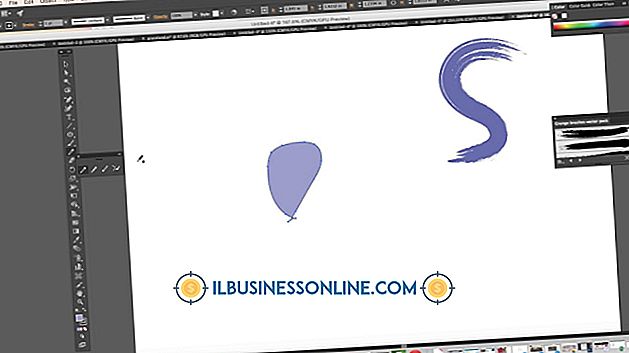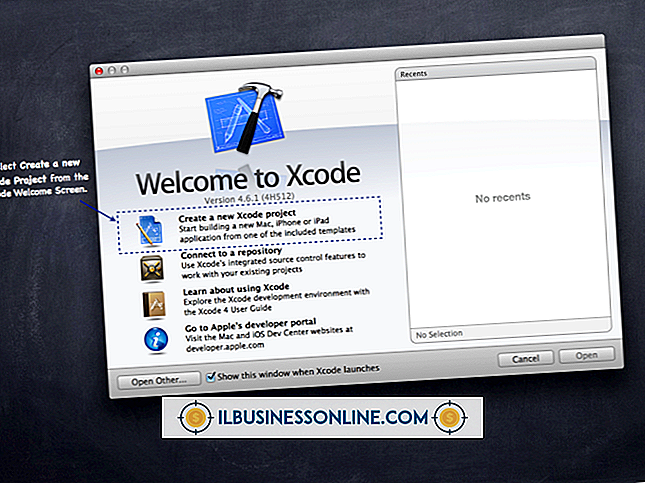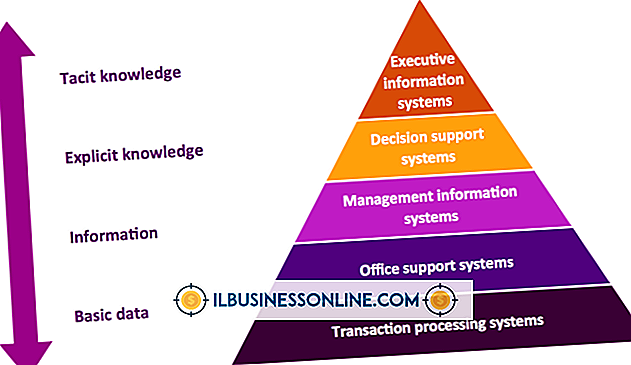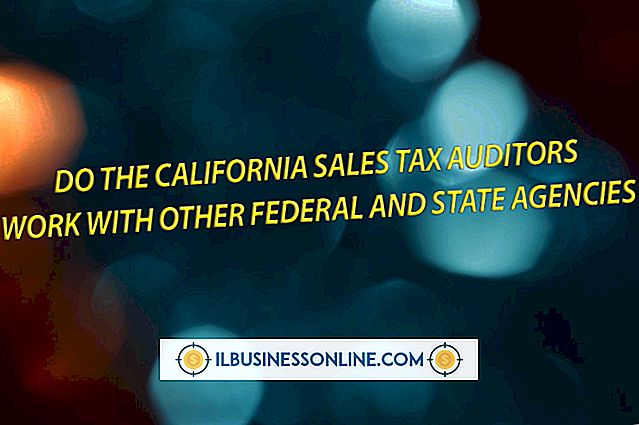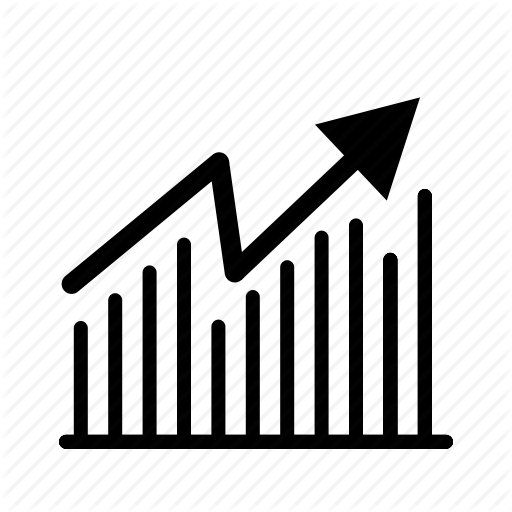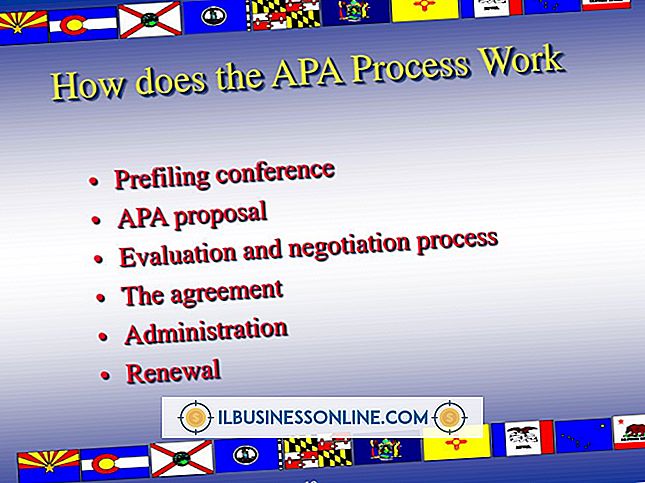कैसे एक Officejet J6480 के साथ फैक्स करने के लिए

यदि आपको फ़ैक्स के माध्यम से कभी-कभी दस्तावेज़ भेजने की आवश्यकता होती है, तो एक ऑल-इन-वन प्रिंटर जैसे कि एचपी ऑफिसजेट जे 6480 उपयोगी हो सकता है क्योंकि यह एक उपकरण को जोड़ती है जिसका आप संभवतः उपयोग करते हैं - एक प्रिंटर - फैक्स मशीन के साथ, जिसे आप नहीं चाहते हैं। एक स्टैंड-अलोन इकाई के रूप में खरीद करने के लिए। Officejet J6480 एकीकृत दस्तावेज़ फीडर के माध्यम से काले और सफेद या रंग में बहु-पृष्ठ दस्तावेज़ भेज सकते हैं। आप दस्तावेज़ को सीधे स्कैनर बिस्तर पर रखकर एकल-पृष्ठ फ़ैक्स भी भेज सकते हैं।
1।
यदि आप एक से अधिक पृष्ठ फ़ैक्स कर रहे हैं, तो दस्तावेज़ों को स्टैक करें और सुनिश्चित करें कि पृष्ठ किनारे एक दूसरे के साथ भी हैं। दस्तावेज़ को पुश करें - ऊपर की ओर का सामना कर रहे पृष्ठों के निचले किनारों के साथ और - Officejet J6480 के शीर्ष पर फीडर में जब तक कि प्रिंटर एक टोन नहीं बजाता है। यदि आप सिंगल-पेज डॉक्यूमेंट फैक्स कर रहे हैं, तो आप बस प्रिंटर के शीर्ष को खोल सकते हैं और फ्लैटबेड स्कैनर पर पेज फेस को नीचे रख सकते हैं, पेज के कोने को स्कैनर बेड के कोने में आइकन के साथ संरेखित कर सकते हैं।
2।
फीडर के किनारों पर प्लास्टिक गाइड को पुश करें जब तक कि वे दस्तावेज़ को न छू लें।
3।
उस फ़ोन नंबर को डायल करें जिस पर आप प्रिंटर नंबर पैड का उपयोग करके फैक्स भेजना चाहते हैं। यदि आपको बाहर की रेखा तक पहुंचने के लिए "9" जैसे नंबर डायल करने की आवश्यकता है, तो पहले उस नंबर को दर्ज करें।
4।
Officejet J6480 नियंत्रण कक्ष के दाईं ओर "प्रारंभ फ़ैक्स" अनुभाग में "ब्लैक" या "कलर" बटन दबाएं। प्रिंटर दस्तावेज़ को स्कैन करता है, आपके द्वारा दर्ज किए गए नंबर को डायल करता है और फ़ैक्स ट्रांसमिशन को पूरा करता है।